シークレットモードとは何ですか?
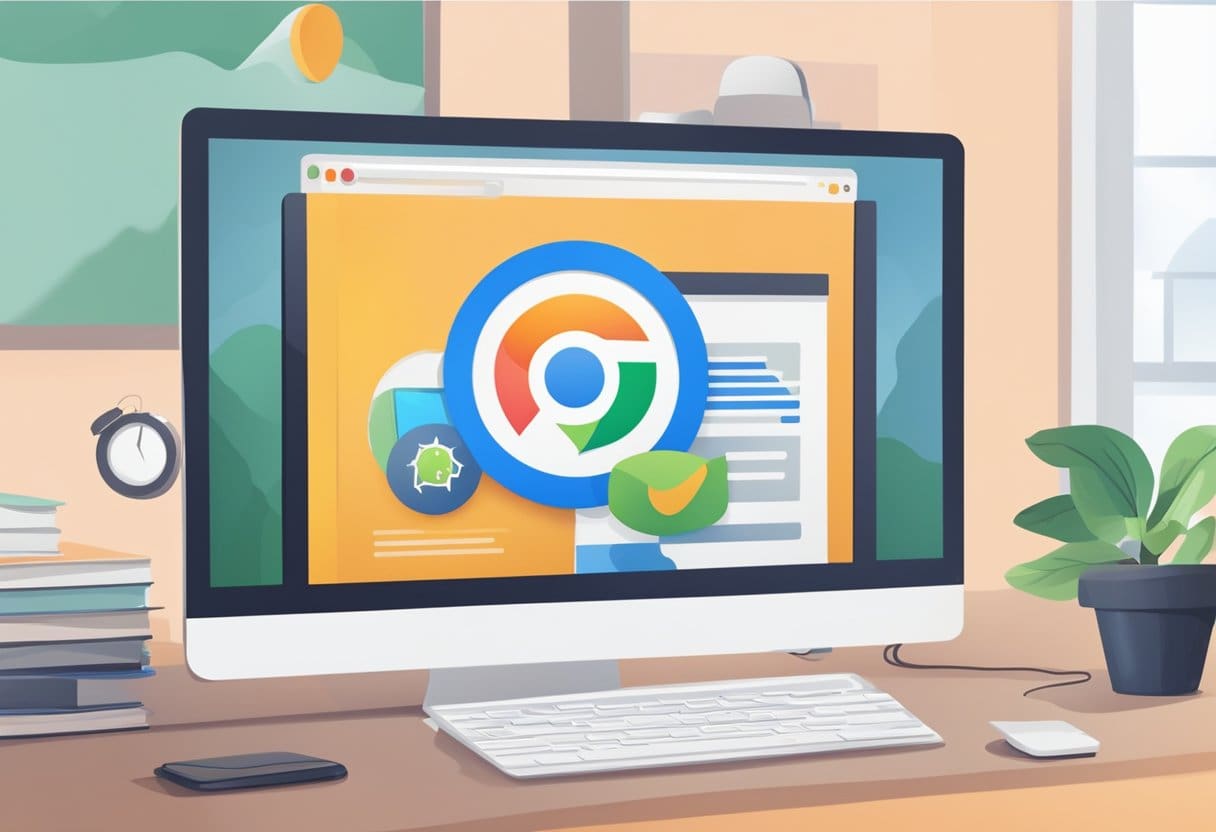
シークレット モードは、ほとんどの最新の Web ブラウザで利用できる機能で、よりプライバシーを確保した状態でインターネットを閲覧できるようになります。 シークレット モードを使用すると、ブラウザは閲覧履歴、検索履歴、または訪問した Web サイトの Cookie を保存しません。 これは、オンライン活動をプライベートに保ちたい場合や、共有デバイスを使用したい場合に便利です。
シークレット モードを有効にするには、特定のブラウザの手順に従ってください。
- Google Chrome: 押す
Ctrl+Shift+Nキーボードで をクリックするか、右上隅にある三点メニューをクリックして「新しいシークレット ウィンドウ」を選択します。 - Safari: 押す
Cmd+Shift+Nキーボードで をクリックするか、「ファイル」メニューをクリックして「新しいプライベート ウィンドウ」を選択します。 - マイクロソフトエッジ: 押す
Ctrl+Shift+Nキーボードで をクリックするか、右上隅にある三点メニューをクリックして「新しい InPrivate ウィンドウ」を選択します。 - Mozilla Firefox: 押す
Ctrl+Shift+Pキーボードで を押すか、右上隅のハンバーガー メニューをクリックして「新しいプライベート ウィンドウ」を選択します。
シークレット モードは閲覧データを削除することでプライバシーを提供しますが、オンラインで完全に匿名になるわけではないことに注意してください。 インターネット サービス プロバイダー (ISP)、アクセスした Web サイト、およびインストールしたブラウザ拡張機能は、場合によっては引き続きユーザーのアクティビティを追跡することができます。
シークレット モードの制限を理解し、オンライン プライバシーを確保する唯一の方法としてシークレット モードに依存しないことが重要です。 プライバシーをさらに強化するには、VPN の使用、ブラウザ追跡保護の有効化、DuckDuckGo などのプライバシー指向の検索エンジンの使用などの追加の対策を検討してください。
Chrome でシークレット モードを開始する
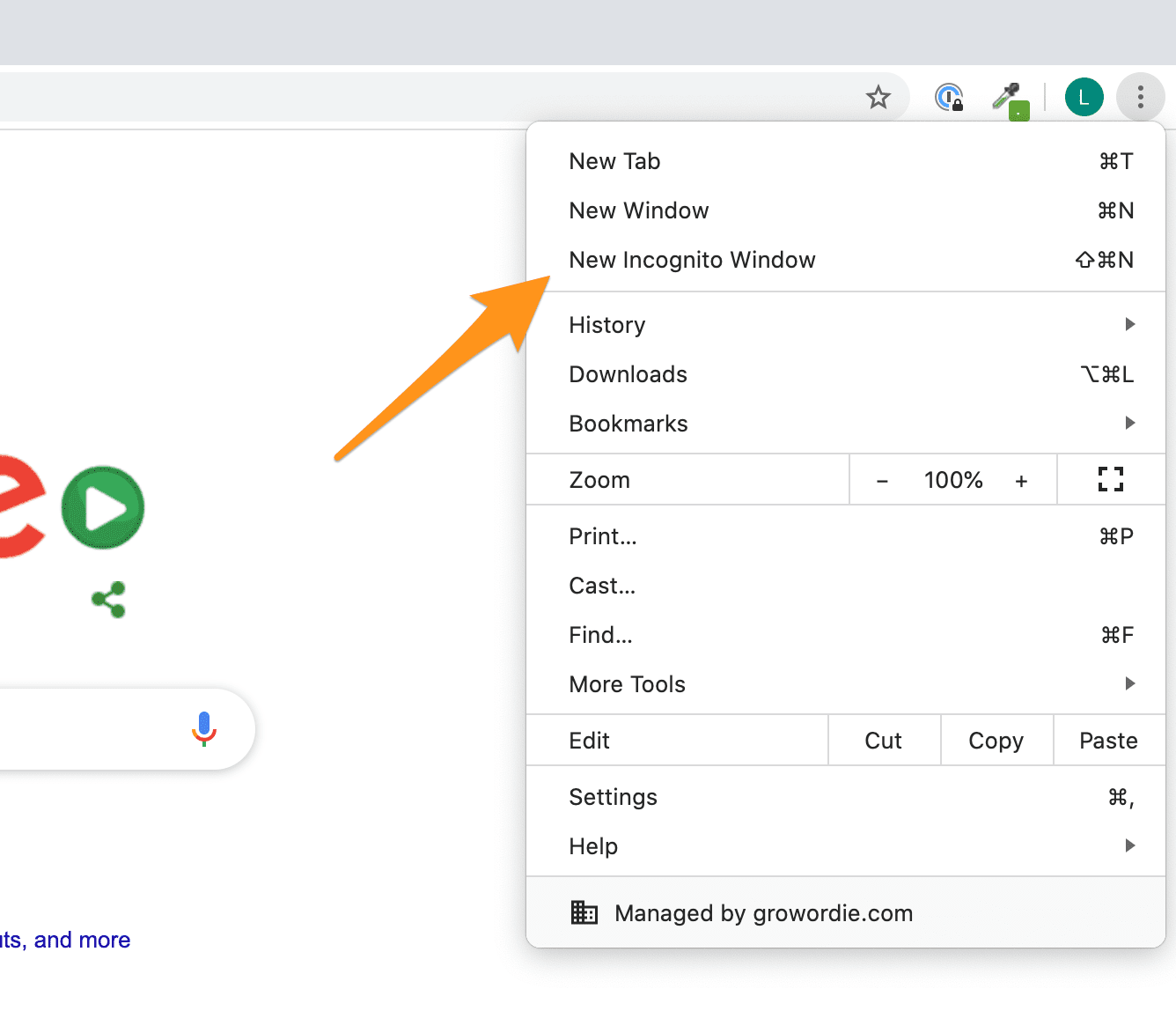
キーボードショートカットの方法
Chrome でシークレット モードをすばやく開始するには、キーボード ショートカットを使用します。 Windows、Linux、または Chrome OS では、次を押します。 Ctrl + Shift + N。 Mac を使用している場合は、 を押します Command + Shift + N。 このショートカットを使用すると、新しいシークレット ウィンドウがすぐに開き、閲覧アクティビティはプライベートのままとなり、閲覧履歴には保存されません。
メニューの選択方法
Chrome でシークレット ウィンドウを開くもう XNUMX つの方法は、メニュー選択方法を使用することです。 次の手順を実行します:
- Chrome ブラウザを開き、ウィンドウの右上隅にある XNUMX つの縦のドットを見つけます。 これはメインメニューボタンです。
- メイン メニュー ボタンをクリックすると、ドロップダウン メニューが表示されます。
- ドロップダウン メニューで、選択します 新しいシークレットウィンドウ.
「新しいシークレット ウィンドウ」をクリックすると、新しいダークテーマのウィンドウが開き、現在シークレット モードになっていることを示します。 このモードで閲覧している間、Chrome は閲覧履歴、Cookie、サイト データ、フォーム情報を保存しません。
Safari でシークレット モードを使用する
Safari は macOS および iOS デバイスのデフォルトのブラウザであり、Chrome のシークレット モードと同様に機能するプライベート ブラウズ モードを提供します。 Safari でシークレット モードを利用するには、次の XNUMX つの方法があります。
メニューバーメソッド
メニュー バーから Safari でプライベート ブラウズを有効にするには、次の手順に従います。
- MacでSafariを開きます。
- 上部のメニューバーで、 File.
- ドロップダウンメニューから、 新しいプライベートウィンドウ.
- 新しいウィンドウが開き、ダークテーマのインターフェイス要素が表示され、プライベート ブラウズ モードであることが示されます。
キーボードショートカットの方法
あるいは、キーボード ショートカットを利用して、Safari でプライベート ブラウズを有効にすることもできます。 そうするために:
- Safari が Mac 上でアクティブなアプリケーションであることを確認してください。
- 次のキーの組み合わせを押します。
Shift + Command + N. - 新しいプライベート ブラウズ ウィンドウが開き、デバイスに痕跡を残さずにインターネットを閲覧できるようになります。
Edge でシークレット モードを有効にする
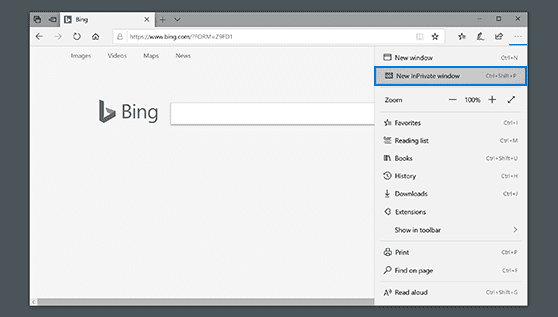
設定方法
設定方法を使用して Microsoft Edge でシークレット モードを有効にするには、次の手順に従います。
- Microsoft Edgeを開きます: デスクトップ上の Edge アイコンをダブルクリックするか、[スタート] メニューで見つけます。
- 「設定など」アイコンをクリックします。 右上隅にある XNUMX つの水平ドットのアイコン (「省略記号」とも呼ばれます) を見つけてクリックします。
- 新しい InPrivate ウィンドウを選択します。 ドロップダウン メニューで、「新しい InPrivate ウィンドウ」というオプションを見つけてクリックします。 新しい InPrivate ウィンドウが開き、閲覧データを保存せずに閲覧できるようになります。
キーボードショートカットの方法
キーボード ショートカットを使用したい場合は、数回のキー入力で Microsoft Edge のシークレット モードをアクティブにすることもできます。
- Windows: イベント
Ctrl+Shift+N同時に - Mac: イベント
Command+Shift+N同時に
新しい InPrivate ウィンドウが表示され、閲覧データを保存せずに閲覧できるようになります。 InPrivate モードを使用している間、Web サイトはユーザーの正確な位置情報を収集できず、ウィンドウを閉じると履歴、インターネット一時ファイル、Cookie は保存されないことに注意してください。
Firefox でシークレット モードをオンにする
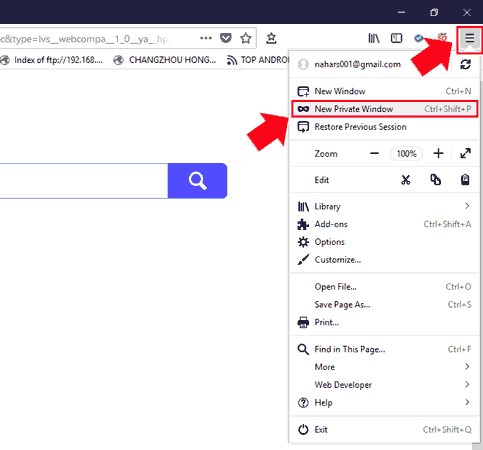
このセクションでは、Firefox ブラウザでシークレット モードをオンにする XNUMX つの方法について説明します。 メニュードロップダウンメソッド と キーボードショートカットの方法。 これらの方法を使用すると、閲覧履歴を保存せずに Web を閲覧できるため、閲覧エクスペリエンスがよりプライベートになります。
メニュードロップダウンメソッド
- Firefoxブラウザを開きます。
- セットアップボタンをクリックすると、セットアップが開始されます メニューボタン (XNUMX 本の水平線) はブラウザ ウィンドウの右上隅にあります。
- ドロップダウンメニューから、 新しいプライベートウィンドウ.
新しいウィンドウが開き、右上隅に紫色のマスク アイコンが表示され、シークレット モードであることが示されます。
キーボードショートカットの方法
- Firefoxブラウザを開きます。
- イベント Ctrl + Shift + P (Windows)または コマンド+シフト+ P (Mac) 新しいプライベート ブラウズ ウィンドウを開きます。
新しいウィンドウには紫色のマスク アイコンも表示され、シークレット モードがアクティブであることが確認されます。
シークレット モードは閲覧履歴を保存しないためプライバシーの維持に役立ちますが、オンラインで完全に匿名になるわけではないことに注意してください。 また、このモードの使用中に行われたダウンロードやブックマークは保存されることに注意してください。
シークレット モードを使用する際の重要な注意事項
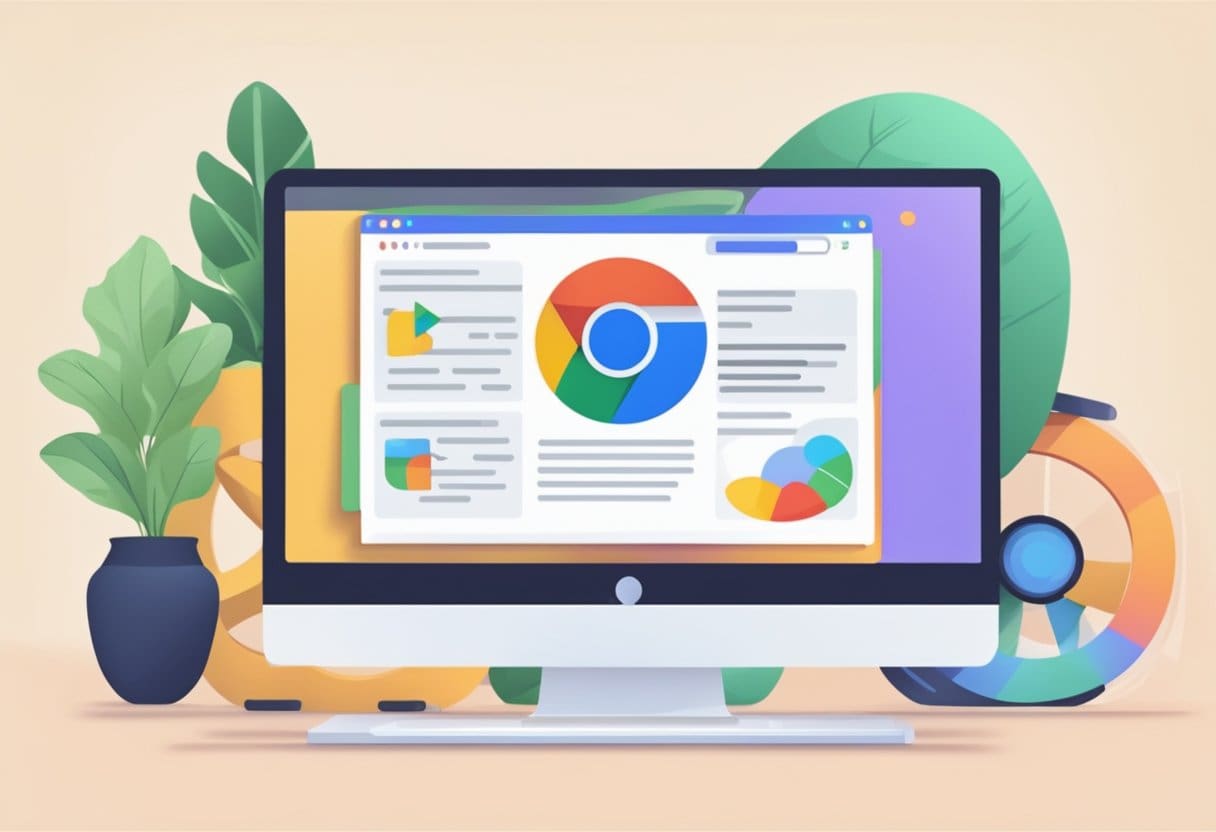
Chrome、Safari、Edge、Firefox などのさまざまなブラウザでシークレット モードを使用する場合は、その制限を理解し、プライバシーを保護するためにいくつかの予防措置を講じる必要があります。
シークレット モードの制限を認識します。 シークレット モードを使用すると、ブラウザーが閲覧履歴、Cookie、その他のセッション データを保存できなくなりますが、オンラインで完全に匿名になるわけではありません。 あなたの IP アドレスは、Web サイト、インターネット サービス プロバイダー (ISP)、およびネットワーク管理者に表示されたままになります。
VPN の使用を検討してください。 プライバシー保護を強化するには、仮想プライベート ネットワーク (VPN) の使用を検討してください。 VPN は IP アドレスをマスクするため、Web サイト、ISP、ネットワーク管理者がオンライン アクティビティを追跡することが困難になります。
共有デバイスには注意してください。 シークレット モードでは閲覧データは保存されませんが、ダウンロードしたファイルや作成したブックマークには引き続きデバイス上でアクセスできることに注意してください。 この点に留意し、共有デバイスを使用するときは機密情報の漏洩を避けるために特に注意してください。
シークレット ウィンドウを忘れずに閉じてください。 シークレット モードは、シークレット ウィンドウを使用している場合にのみ有効です。 したがって、ブラウジング セッションが完了したら、すべてのシークレット ウィンドウを閉じてください。 そうしないと、後でデバイスを使用する他の人にアクティビティが公開される可能性があります。
安全なトランザクションのためにシークレット モードに依存しないでください。 シークレット モードでは、ブラウザーがデータを保存できない可能性がありますが、潜在的なセキュリティ リスクを防ぐことはできません。 銀行口座へのアクセスや個人情報の入力など、機密性の高い取引をオンラインで行う場合は、ブラウザとサイト間で転送されるデータを暗号化する HTTPS が使用されていることを確認して、Web サイトのセキュリティを常に確認してください。
これらの予防措置を遵守することで、シークレット モードの制限とプライバシー リスクを最小限に抑えながら、シークレット モードの利点を最大化できます。
最終更新日 : 06 年 2023 月 XNUMX 日

Sandeep Bhandari は、Thapar University (2006) でコンピューター工学の学士号を取得しています。 彼はテクノロジー分野で 20 年の経験があります。 彼は、データベース システム、コンピュータ ネットワーク、プログラミングなど、さまざまな技術分野に強い関心を持っています。 彼の詳細については、彼のウェブサイトで読むことができます バイオページ.

